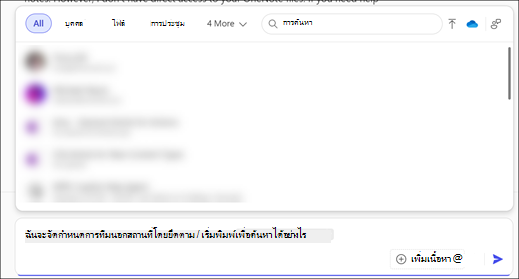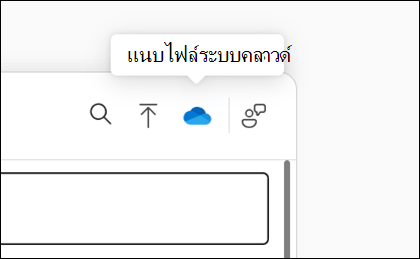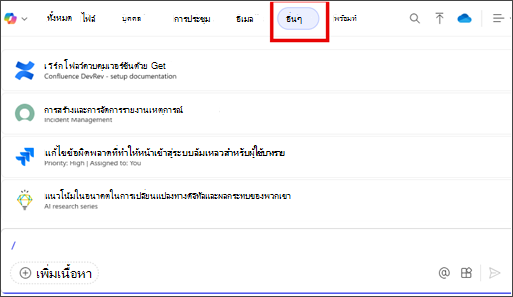Context IQ (CIQ) เป็นฟีเจอร์ที่มีความสามารถของ AI ใน Copilot ที่ช่วยปรับปรุงสายดินและการทํางานร่วมกันโดยการทําให้ข้อมูล บุคคล และการสนทนาสามารถเข้าถึงได้มากขึ้น
เมื่อคุณเริ่ม CIQ ระบบจะแนะนําเนื้อหาที่เกี่ยวข้อง โดยอ้างอิงจากการสแกนไฟล์ อีเมล การสนทนา และแอปและบริการ Microsoft 365 อื่นๆ ของคุณอย่างชาญฉลาด CIQ ช่วยให้คุณสามารถแทรกหลายรายการรวมถึงลิงก์ไปยังไฟล์ Microsoft 365 รูปภาพบุคคลการประชุมและอีเมล Copilot หมายถึงเนื้อหาที่คุณรวมจาก CIQ เป็นส่วนหนึ่งของการตอบสนอง
CIQ สามารถใช้ได้กับทั้งผู้ใช้ที่มีสิทธิ์การใช้งาน Microsoft 365 Copilot (ผู้ใช้ Microsoft 365 Copilot) และผู้ใช้ที่ไม่มีสิทธิ์การใช้งาน Microsoft 365 Copilot (ผู้ใช้ Copilot Chat) แต่ประสบการณ์การใช้งานจะแตกต่างกันไป
ลองทําใน Copilot Chat
ผู้ใช้ที่มีสิทธิ์การใช้งานแบบ Microsoft 365 Copilot (ผู้ใช้ Microsoft 365 Copilot)
เลือกแท็บงานแล้ว: เมื่อต้องการเพิ่มลิงก์ไปยังไฟล์ Microsoft 365 อ้างอิงบุคคล รวมถึงเหตุการณ์และอีเมลในปฏิทิน ให้ทําตามขั้นตอนต่อไปนี้:
-
ไปที่ Microsoft365.com และลงชื่อเข้าใช้ด้วยบัญชี Microsoft 365 (ที่ทํางานและโรงเรียน) ของคุณ
-
ที่ด้านบนของส่วนการแชท ให้เลือกแท็บ งาน โดยใช้การสลับ
-
เมื่อต้องการใช้ CIQ ให้พิมพ์ / และเริ่มพิมพ์บุคคล ไฟล์ การประชุม หรืออีเมลที่คุณต้องการลิงก์
-
-
People ไฟล์ Microsoft 365 การประชุม และอีเมลสามารถเข้าถึงได้ผ่านแท็บ เมื่อคุณเลือกแท็บ CIQ จะให้คําแนะนําตามความเกี่ยวข้องของคุณ
-
เลือกจากบุคคล ไฟล์ การประชุม และอีเมลที่อยู่ในรายการ
หมายเหตุ: ถ้าคุณเขียนพร้อมท์และไม่อ้างอิงไฟล์ บุคคล หรือการประชุมที่เฉพาะเจาะจง Copilot จะพยายามระบุแหล่งข้อมูลที่ดีที่สุดสําหรับการตอบกลับ รวมถึงเนื้อหางานของคุณ
แท็บเว็บที่เลือก: เฉพาะไฟล์ที่สามารถใช้งานได้ผ่าน CIQ เมื่อใช้แท็บเว็บในการแชท เมื่อต้องการเพิ่มลิงก์ไปยังไฟล์ ให้ทําตามขั้นตอนต่อไปนี้:
-
ไปที่ Microsoft365.com และลงชื่อเข้าใช้ด้วยบัญชี Microsoft 365 (ที่ทํางานและโรงเรียน) ของคุณ
-
ที่ด้านบนของส่วนการแชท ให้เลือกแท็บ เว็บโดยใช้การสลับ
-
เมื่อต้องการใช้ CIQ ให้พิมพ์ / และเริ่มพิมพ์ไฟล์ที่คุณต้องการลิงก์
-
จากแท็บ ไฟล์ CIQ จะให้คําแนะนําตามความเกี่ยวข้องของพวกเขากับคุณ
-
เลือกจากไฟล์ที่แสดง
ผู้ใช้ที่ไม่มีสิทธิ์การใช้งาน Microsoft 365 Copilot (ผู้ใช้ Copilot Chat)
เฉพาะไฟล์ที่สามารถใช้งานได้ผ่าน CIQ สําหรับผู้ใช้ที่ไม่มีสิทธิ์การใช้งาน Microsoft 365 Copilot เมื่อต้องการเพิ่มลิงก์ไปยังไฟล์ ให้ทําตามขั้นตอนต่อไปนี้:
-
ไปที่ Microsoft365.com และลงชื่อเข้าใช้ด้วยบัญชี Microsoft 365 (ที่ทํางานและโรงเรียน) ของคุณ
-
เมื่อต้องการใช้ CIQ ให้พิมพ์ / และเริ่มพิมพ์ไฟล์ที่คุณต้องการลิงก์
-
จากแท็บ ไฟล์ CIQ จะให้คําแนะนําตามความเกี่ยวข้องของพวกเขากับคุณ
-
เลือกจากไฟล์ที่แสดง
ใช้ CIQ เพื่ออ้างอิงเนื้อหาเฉพาะ
เลือกหัวเรื่องด้านล่างสําหรับข้อมูลเพิ่มเติม
CIQ จะแนะนําผู้คนโดยอ้างอิงจากชื่อหรือที่อยู่อีเมลของพวกเขาตรงกับที่คุณกําลังพิมพ์ ระบบจะพิจารณาความถี่และล่าสุดที่คุณติดต่อสื่อสารกับพวกเขาผ่าน Teams, อีเมล, การประชุม หรือไฟล์ที่แชร์ อัปเดตการจัดอันดับนี้หลายครั้งต่อวัน
CIQ จะแนะนําการประชุมโดยยึดตาม RSVP ของคุณและเหตุการณ์ล่าสุดหรือที่กําลังจะมาถึง โดยตรงกับชื่อการประชุมหรือชื่อผู้จัดการประชุม CIQ ยังสามารถแนะนําชุดการประชุมและการประชุมเฉพาะในชุด
CIQ จะแนะนํากลุ่ม Teams ที่เกี่ยวข้องและการแชทในการประชุมตามกิจกรรมล่าสุดและจํานวนผู้เข้าร่วมภายใต้แท็บการแชท CIQ ยังแสดงแชนเนล Teams ที่คุณใช้ล่าสุดภายใต้แท็บ แชนเนล แชนเนลทุกชนิดได้รับการสนับสนุน รวมถึงแชนเนลส่วนตัว ที่แชร์ และแชนเนลทั่วไป
CIQ แสดงอีเมลที่เกี่ยวข้องตามการโต้ตอบของคุณ เช่น การกล่าวถึง ค่าสถานะ และอีเมลที่โฟกัส ตลอดจนหัวข้อ ผู้ส่ง คําสําคัญ สิ่งที่แนบมา หรือผู้รับที่ตรงกัน CIQ ยังสามารถอ้างอิงอีเมลในกล่องจดหมายที่แชร์และได้รับมอบสิทธิ์ได้
CIQ จะแนะนําไฟล์และรูปภาพที่เกี่ยวข้องโดยยึดตามกิจกรรมและการโต้ตอบล่าสุด รวมถึงไฟล์ที่อัปโหลด ล่าสุด ที่เปิด ปรับเปลี่ยน หรือแชร์บน OneDrive for Business ไฟล์จะพร้อมใช้งานสองสามนาทีหลังจากการดําเนินการเหล่านี้ ไฟล์ยังแนะนําโดยยึดตามชื่อไฟล์ ชนิด หรือผู้เขียน
หมายเหตุ: นอกเหนือจากการพิมพ์ / คุณยังสามารถอ้างอิงไฟล์โดยใช้คัดลอกและวางหรือลากและวาง
-
ไฟล์และรูปภายในเครื่อง: เมื่อต้องการอ้างอิงไฟล์ภายในเครื่อง ในกล่องการเขียน Copilot Chat ให้เลือก
-
ไฟล์ระบบคลาวด์: เมื่อต้องการอ้างอิงไฟล์ที่พร้อมใช้งานบนเซิร์ฟเวอร์ภายใน ให้เลือกไอคอน แนบไฟล์ระบบคลาวด์
หมายเหตุ: คุณสามารถอ้างอิงได้สูงสุดสิบไฟล์หรือหน้าภายในไซต์ SharePoint เท่านั้น
เมื่อต้องการเรียนรู้เพิ่มเติมเกี่ยวกับไฟล์ที่สนับสนุน ให้ดูส่วน Microsoft 365 Copilot (ที่ทํางาน) ของ รูปแบบไฟล์ที่ Copilot สนับสนุน
CIQ จะแสดงไซต์ SharePoint และหน้าที่คุณเพิ่งโต้ตอบหรือถูกแชร์กับคุณ เลือกไซต์เพื่อกําหนดขอบเขตพร้อมท์ของคุณไปยังเนื้อหาของไซต์นั้น
หมายเหตุ: สามารถอ้างอิงไฟล์หรือหน้าได้สูงสุดสิบไฟล์ภายในไซต์ SharePoint ที่เลือก
ตอนนี้คุณสามารถเชื่อมต่อพร้อมท์ Copilot ของคุณกับข้อมูลของบริษัทอื่นได้โดยใช้เนื้อหาตัวเชื่อมต่อกราฟขององค์กรของคุณ ซึ่งสามารถเข้าถึงได้จากเมนูบริบท IQ ใน Copilot Chat สําหรับตัวเชื่อมต่อใดๆ ที่คุณเปิดใช้งานใน Copilot คุณสามารถเข้าถึงตัวเชื่อมต่อเหล่านั้นได้จากแท็บ ทั้งหมด และ อื่นๆ ในเมนูที่ปรากฏขึ้นหลังจากพิมพ์ /
ตัวอย่างของตัวเชื่อมต่อที่สนับสนุน ได้แก่ Confluence, Jira และ ServiceNow
วิธีอื่นๆ ในการทํางานกับ Copilot Chat
เริ่มต้น Microsoft 365 Copilot Chat
คําถามที่ถามบ่อยเกี่ยวกับ Microsoft 365 Copilot Chat
ข้อมูล ความเป็นส่วนตัว และความปลอดภัยสําหรับ Microsoft 365 Copilot